昨今のマーケティング現場において、キャンペーンを行った結果をWebサイトやアプリを計測するアクセス解析ツールで計測し、次の改善に繋げるといった取組みは当たり前のものとなってきました。
代表的なツールの中にGoogleアナリティクスが存在しますが、Googleアナリティクスではキャンペーンを計測する上でGoogle AdWordsとその他のキャンペーンを並列に比較しにくいといった意見もあります。
その中でも多いのがYahoo!プロモーション広告の計測ではないでしょうか。
今回は計測方法を工夫することで、分析しやすい環境を作るTipsをご紹介します。
- Google製品以外のキャンペーン計測はカスタムキャンペーンパラメータを付与する必要がある
- Yahoo!プロモーション広告の広告グループをGoogleアナリティクスの「広告グループ」として計測する方法
- Googleアナリティクス内の表示や分析が簡単に!
- キャンペーンデータインポートの設定方法
- データインポートは過去から存在していた機能
- これから始めるためのファーストステップ
Google製品以外のキャンペーン計測はカスタムキャンペーンパラメータを付与する必要がある
このコラムを読まれる方にとっては既知の仕様と思われますが、GoogleアナリティクスはGoogle社が提供するアナリティクスツールなので、Google社が提供する他ツールと連携が可能です。
広告出稿関連であれば「Google AdWords」や「DoubleClick製品」、広告掲載関連であれは「Google Adsense」や「DFP」、ABテストであれば「Google オプティマイズ」、BIツールであれば「Googleデータスタジオ」など目的ごとに存在する多様なツールと連携しやすいアナリティクスツールといえます。
例えば、キャンペーンを行いサイトやアプリに対して集客を担うのがGoogle AdWordsやDoubleClick製品で、検索連動型広告、ディスプレイ広告や動画広告などで広告出稿が可能です。
そのキャンペーンの成果を計測するためにGoogleアナリティクスを使用するとした場合、Google AdWordsとDoubleClick製品とGoogleアナリティクスを連携させることで、Google AdWordsとDoubleClick製品にて、ほぼ「広告出稿した単位」で数値を確認することが可能です。
しかし、Google社がリーチできない広告媒体へ広告を出稿し、サイトやアプリに対して集客を行ったものをGoogleアナリティクスで数値を正しく計測しようとする場合、Googleアナリティクスでそれらの媒体から流入したことを計測させる「カスタムキャンペーンパラメータ」を付与してサイトやアプリへ流入させる必要があります。
具体的なパラメータとしては以下が存在します。
| utm_source: | Googleアナリティクスでは「参照元」として計測されます。 |
| utm_medium: | Googleアナリティクスでは「メディア」として計測されます。 |
| utm_campaign: | Googleアナリティクスでは「キャンペーン」として計測されます。 |
| utm_term: | Googleアナリティクスでは「キーワード」として計測されます。 |
| utm_content: | Googleアナリティクスでは「広告のコンテンツ」として計測されます。 |
Googleではカスタムキャンペーンパラメータ生成ツールとして、以下のツールを用意していますが、広告出稿する媒体やリンク先URLの数が膨大の場合はExcelやテキストエディタで一括して作成するのが一般的かと思います。
Yahoo!プロモーション広告の広告グループをGoogleアナリティクスの「広告グループ」として計測する方法
日本では検索連動型広告やディスプレイ広告の媒体としてGoogle以外にYahoo!社が提供する「Yahoo!プロモーション広告」が多用されます。
基本的にはGoogle AdWordsでの設定方法と近しく、アカウントの下にキャンペーン、広告グループ、キーワードと設定していきます。
しかし、このYahoo!プロモーション広告の効果をGoogleアナリティクスで計測するために、この構造に沿ったカスタムキャンペーンパラメータを設定しようとした場合、Yahoo!プロモーション広告には「広告グループ」にあたるものが存在しないため、カスタムキャンペーンパラメータではYahoo!プロモーション広告の広告グループをGoogleアナリティクスの「広告グループ」として計測させることができません。
そのため広告グループで計測させるために、utm_termやutm_contentへ広告グループをあらわすパラメータ値を設定させ、Googleアナリティクスの「キーワード」や「広告のコンテンツ」にYahoo!プロモーション広告の広告グループを計測させる方もいらっしゃるかと思います。
しかしその方法だと、Googleアナリティクス内でGoogle AdWordsの広告グループはディメンション「広告グループ」として表示、分析できるのに、Yahoo!プロモーション広告の広告グループにいたってはディメンション「キーワード」か「広告のコンテンツ」を使用して表示、分析を行わなければいけないといった摩擦が生じてしまいます。
そうなるとGoogleアナリティクスでの標準レポート時の操作のみならず、カスタムレポートの設定やセグメント、アドバンスフィルタ等の設定が大変面倒になります。
つまり、カスタムキャンペーンパラメータを付与して計測する方法をもってしても、Googleアナリティクスでは、Yahoo!プロモーション広告をディメンションの「広告グループ」へ設定することはできません。
では、どうすればよいのか?
Yahoo!プロモーション広告の広告グループをGoogleアナリティクスの「キーワード」や「広告のコンテンツ」ではなく、「広告グループ」として計測させる方法をご紹介します。
その方法とは、カスタムキャンペーンパラメータではなく、データインポート機能を利用して、キャンペーンデータをインポートする方法です。
Googleアナリティクスにおけるデータインポート機能とは、予め計測させたいデータを外部データとしてGoogleアナリティクスへアップロードしておき、Googleアナリティクスでヒットデータを収集したタイミングで外部データを参照、外部データと紐付けてGoogleアナリティクス内に計測させる機能となります。
オフラインデータ、CRMデータやeコマースにおける商品データなどをGoogleアナリティクスに取り込むのが一般的な使い方ですが、拡張データタイプにおけるキャンペーンデータのデータインポートを利用することで、Yahoo!プロモーション広告の広告グループをGoogleアナリティクス内のディメンション「広告グループ」として計測させることが可能となります。
Googleアナリティクス内の表示や分析が簡単に!
Yahoo!プロモーション広告の広告グループをGoogleアナリティクスの「広告グループ」として計測できるため、標準レポートにて表示させ、比較して分析するといったこと簡単になります。
また、キャンペーンデータのデータインポートでは、ヒットデータを集計データとして計測させるため、セグメント及びカスタムレポートでも使用できるというメリットもあります。カスタムレポートで使用できるということは、GoogleアナリティクスのAPIでも抽出可能となりますし、GoogleアナリティクスのデータをBigQueryにエクスポートしている場合、BigQuery内でも使用可能なデータとなります。
計測、分析以外にもメリットがあります。カスタムキャンペーンパラメータでは計測させたいディメンションが増える度に、文字列としてパラメータとパラメータ値が長くなる傾向にありますが、キャンペーンデータのデータインポートでは一定量の文字列で対応することが可能です。
なぜ、一定量の文字列で対応することが可能かというと、カスタムキャンペーンパラメータの代わりに「キャンペーンID」を設定するためです。
例えば、Yahoo!プロモーション広告で「参照元」、「メディア」と「キャンペーン」をカスタムキャンペーンパラメータに付与していた場合、下記のようなリンク先URLになると想定されます。
www.example.com?utm_source=yahoo&utm_medium=cpc&utm_campaign=yss_campaignsample1
一方で「キャンペーンID」を付与した場合、下記のようなリンク先URLとなり非常にシンプルに計測させることができます。
www.example.com?utm_id=1234
パラメータとしては「utm_id」だけとなり、パラメータ値がキャンペーンIDの値となります。キャンペーンIDの値を、予めデータインポートしていた外部データを参照し、ヒットに対して一致するIDを紐付けてGoogleアナリティクス内へ計測させます。
キャンペーンデータインポートの設定方法
キャンペーンデータインポートの設定方法について、順を追って説明します。
1.Googleアナリティクス内でデータインポート機能を設定します。
Googleアナリティクスの管理画面にあるプロパティ列「データのインポート」をクリックし、「作成」より下記画面に遷移します。
拡張データのインポートから「キャンペーン データ」を選択し、「続行」を選択します。
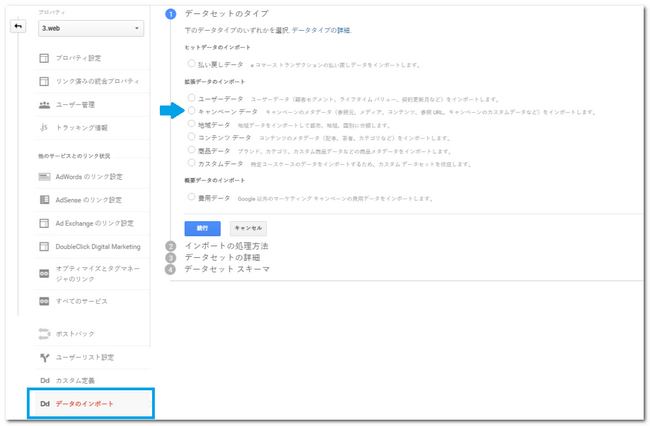
データセットの詳細欄にある名前にデータインポート名を記入し、データインポートが有効になるビューを選択します。どちらに関しても新規作成設定後に変更可能です。
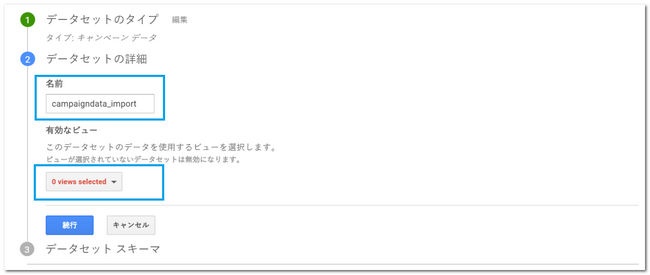
次にデータセットのスキーマを決定します。
インポートしたデータにて、Googleアナリティクスで計測させたいディメンションをクリックして選択します。
今回は、「参照元」、「メディア」、「キャンペーン」と「広告グループ」を想定してチェックします。
ここでチェックする数だけ、キャンペーンIDで付与する値の数が増えることに注意してチェックしましょう。
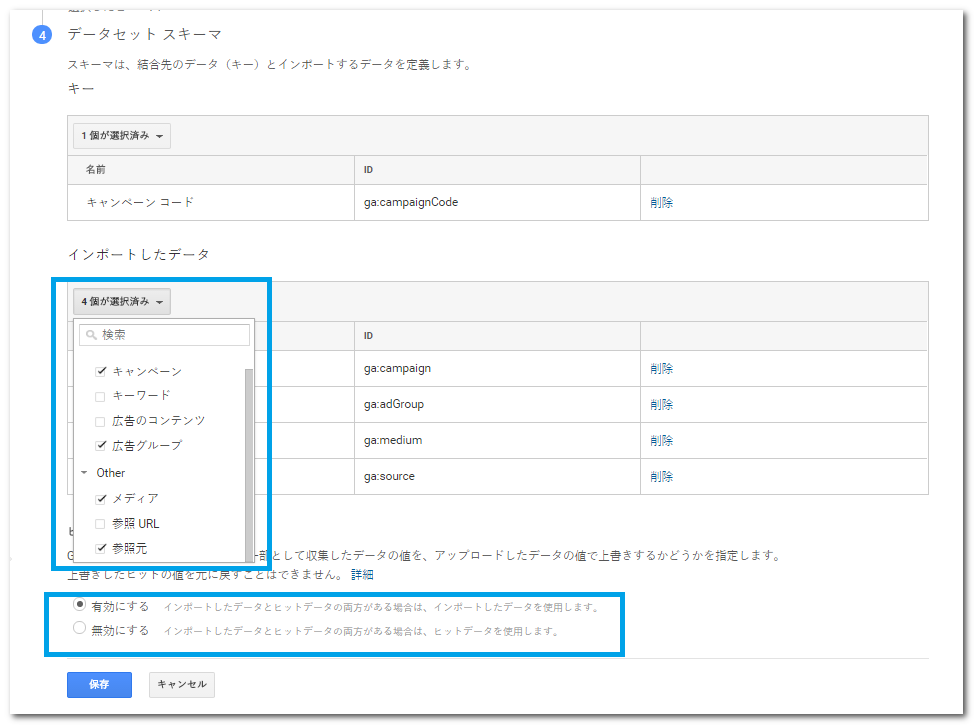
ヒットデータの上書きについては読んで字のごとくとなります。
既に計測されたキャンペーンIDの値が紐づくディメンションにデータが存在した際に、そのデータに対して上書きするのか、既に存在するデータを優先するのかの判断となります。
最後に「保存」をクリックすることでキャンペーンデータのデータインポート設定が完了です。「スキーマを取得」すると下記のような画面が開きます。
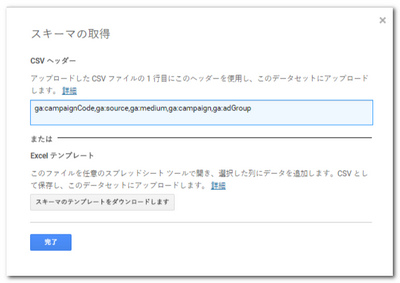
「スキーマのテンプレートをダウンロードします」を選択します。
2.キャンペーンデータインポートファイルの準備
「スキーマのテンプレートをダウンロードします」を選択すると以下のようなCSVファイルがダウンロードされます。
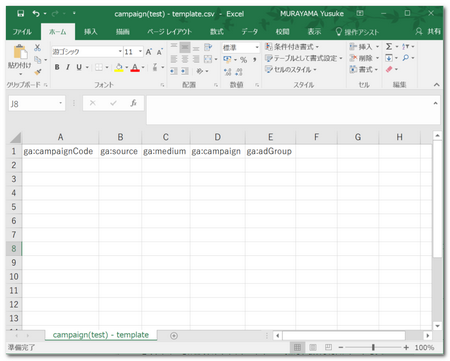
ga:campaignCodeが、utm_id=1234における”1234”となります。
?utm_id=1234 のパラメータを付与して出稿する広告に対して、計測させたい「参照元」、「メディア」、「キャンペーン」と「広告グループ」を記入していきます。
下記はテストで入力した際の記入例となります。計測させたいディメンションの組み合わせの数だけcsvファイル内の行数が増えていくイメージです。
一点、注意しなければいけないのが日本語だとエラーとなること。英数字で入力しましょう。
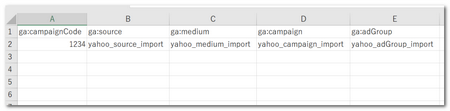
CSVファイルが準備できたらGoogleアナリティクスの管理画面より「アップロードを管理する」を選択します。

「ファイルをアップロード」からポップアップで開く画面に先程作成したCSVファイルをアップします。CSVファイルの内容に問題がなければアップロードが成功します。
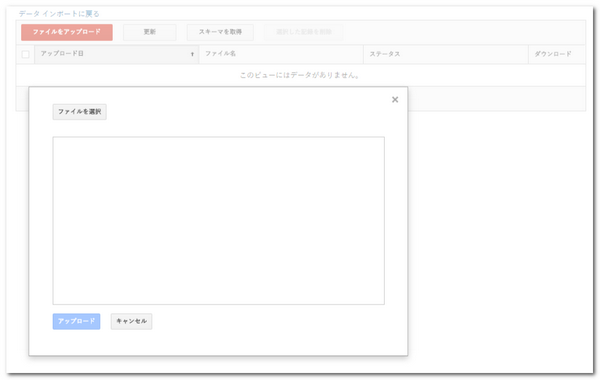
3.各広告媒体の管理画面にてリンク先URLとして設定
Yahoo!プロモーション広告であればYahoo!プロモーション広告の管理画面より設定しているリンク先URLを変更する必要があります。
今まで下記のようなURLでリンク先URLを設定していたのであれば
www.example.com?utm_source=yahoo&utm_medium=cpc&utm_campaign=yss_campaignsample1
下記のようなURLにリンク先URLを変更する必要があります。
www.example.com?utm_id=1234
既に膨大な量の広告を出稿している場合、このリンク先URLの変更が1番ネックになるのではないでしょうか。
媒体によっては審査が必要となるので変更時は、運用状況を考えて慎重に対応しましょう。
4.実際のGoogleアナリティクス計測時の画面
前述の1~3の設定準備が完了した状態で、Googleアナリティクスでの計測が開始されると以下のように表示されます。
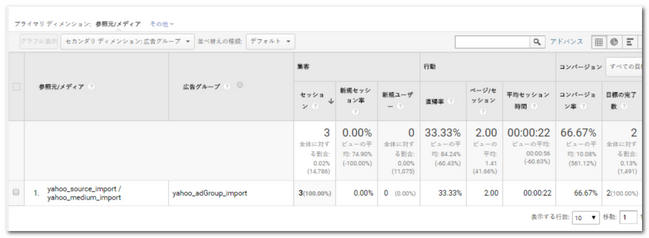
Googleアナリティクスと連携したGoogle AdWords以外でもディメンション「広告グループ」にデータが入力できることが確認できます。
データインポートは過去から存在していた機能
今回ご紹介したデータインポート機能に関しては、最近Googleアナリティクスに追加された機能ではなく以前から存在した機能となります。
しかし、弊社でご支援させていただいているお客さまの各アカウントを見ても、積極的に使われているプロパティは多くはありません。
データインポート機能は計測させたいデータをCSV形式で用意しアップロードさせておく必要があるため敬遠されがちな機能ですが、使いこなせるようになるとGoogleアナリティクスで計測できるデータを自在に拡張することができ、これほど便利な機能はありません。
運用型広告に関わっている方であればGoogleのショッピング広告や、Google、FacebookやCriteoをはじめとするダイナミック広告でデータフィードを取り扱っている方も多いと思います。
Googleアナリティクスのデータインポートという機能はデータフィードの仕組みと似ているため、運用型広告の運用者は理解しやすいのではないでしょうか。
GoogleアナリティクスにてGoogle AdWordsとYahoo!プロモーション広告の「キャンペーン」についてはカスタムキャンペーンパラメータでどちらも計測できるため、レポートとして並べたり、セグメントで抽出したりとGoogleアナリティクス内で加工することは多いかと思います。
その際に、もう少し深掘り調査したいと考えたときに「広告グループ」が両媒体で計測に違いが存在すると、レポート加工から分析にも時間がかかりますし、結果としてエクスポートするレポートにも手を加える必要が発生します。
今回の方法では主にYahoo!プロモーション広告を例に設定例をご紹介しましたが、その他の媒体からの流入計測に対しても、今回のキャンペーンデータインポートは有用です。
ですが、メリットばかりとも言えないので、簡単に下記にメリットとデメリットをまとめます。
| メリット |
| ・Google AdWords以外の広告媒体でも「広告グループ」が取り扱える |
| ・utmパラメータの文字列が短くなる |
| ・「広告グループ」単位でもコストデータをインポートできようになる |
| デメリット |
| ・計測したい広告が変更するたびにutm_idを定義したデータインポートファイルをアップロードしなければいけない |
| ・データインポートには日本語が使えない |
これから始めるためのファーストステップ
今回ご紹介した機能を利用することで、Yahoo!プロモーション広告の広告グループをGoogleアナリティクスの「広告のコンテンツ」ではなく、「広告グループ」として計測できるため、レポート表示が簡単になったり、セグメントでの抽出が楽になります。
また、Googleアナリティクスと接続したGoogleデータスタジオにおいてもレポーティングが容易になるので日々のレポーティング業務に悩んでいる方にとっては大きなメリットになるのではないでしょうか。
もし、この記事をお読みいただき、今すぐ始めようとお考えの方向けに、設定前のファーストステップを最後にまとめます。
- 次にアクションを行いやすくするための計測方針を決定する
- データインポートとしてアップロードするデータインポートファイルを用意する
- 広告運用の状況から変更するタイミングを検討する
- 広告で配信しているリンク先URLを変更する
広告効果測定で新しい気づきが得られる一助となれたらと思います。











